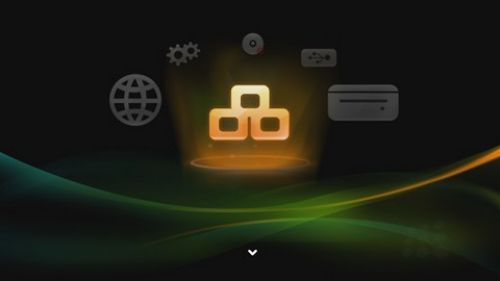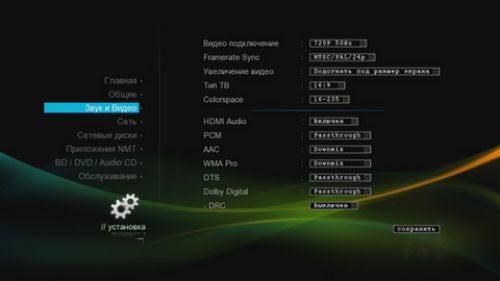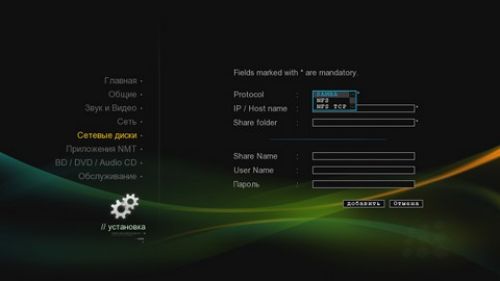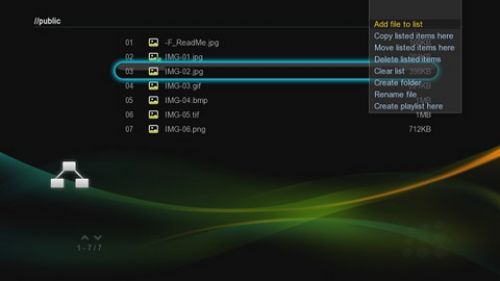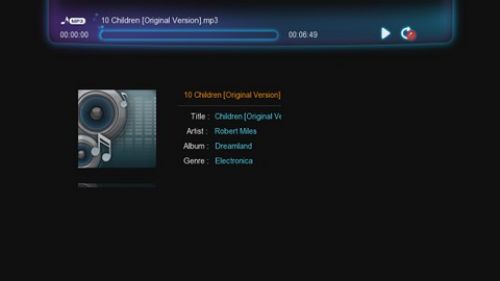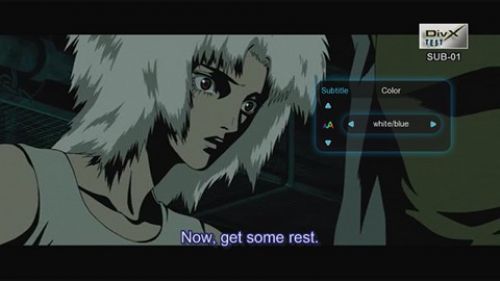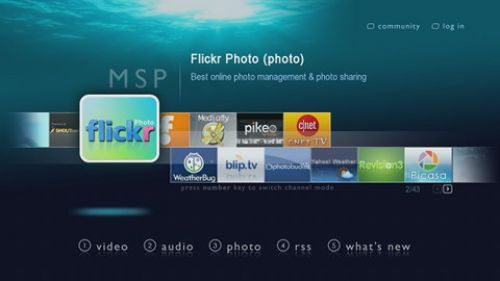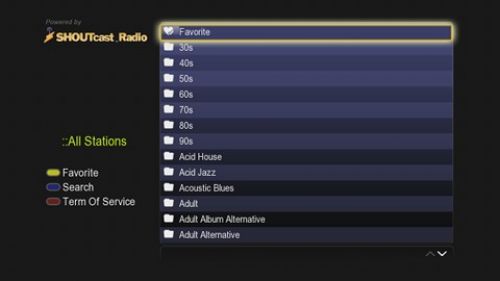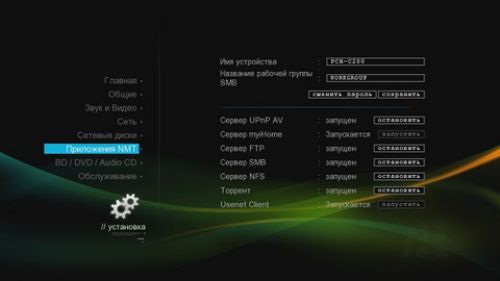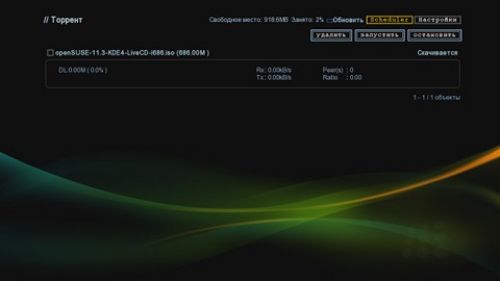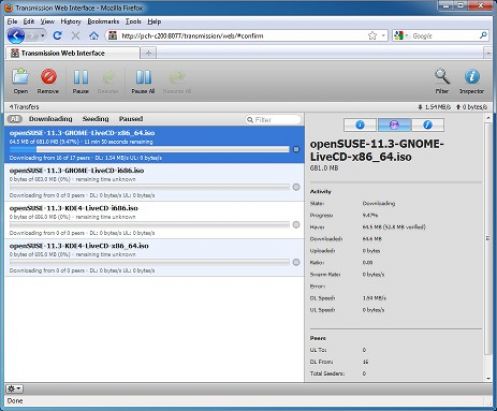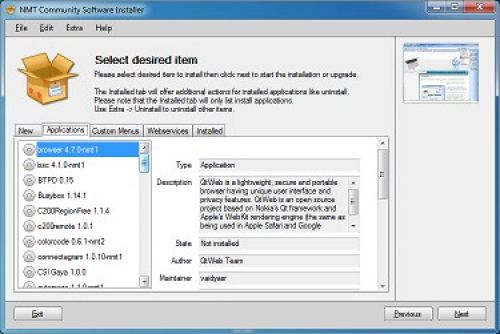Сетевой медиаплеер Popcorn Hour C-200

Развитие микроэлектроники идет непрерывно, совершенствуется техпроцесс, создаются новые чипы и новые решения. Для пользователя это обычно означает то, что устройства, которые он использует, становятся меньше размером и при этом увеличивается число задач, которые они способны решить.
Выход новой линейки медиапроцессоров от Sigma Designs, пожалуй, наиболее известной на этом рынке компании, вызвал волну анонсов от производителей сетевых медиаплееров. Мы уже рассматривали пару продуктов на базе чипа серии SMP864x, а сегодня протестируем модель от одного из лидеров индустрии, имя которого уже стало нарицательным — Popcorn Hour.
Домашних продуктов в новой линейке два — C-200 и A-200. Оба имеют схожие аппаратные параметры и возможности, но отличаются вариантом исполнения — первая рассчитана на установку в стойку и имеет возможности внутренней инсталляции жесткого диска и/или оптического привода, а вторая продолжает линейку недорогих компактных устройств. Мы рассмотрим старшую модель, но большинство информации будет относиться и к младшей, поскольку используемые прошивки отличаются незначительно.
Комплект поставки
Данная модель поставляется в достаточно строгой коробке, оформленной исключительно простым текстом черного цвета. Хотя на полке в магазине вы ее вряд ли встретите, подобные устройства обычно приобретаются в Интернет-магазинах, так что это несущественно. Из информации есть описание функционала и технические характеристики. Понятно, что только на английском языке. Коробка имеет пластиковую ручку на торце, так что транспортировать плеер до места установки будет удобно.
В коробке кроме плеера можно обнаружить бумажный пакет, продолжающий «зеленую» тему в упаковке, в котором находятся необходимые аксессуары: пульт дистанционного управления с батарейками (2×AAA), кабель питания, кабель HDMI, антенна, комплект болтов, краткая печатная инструкция и пара листовок.

Наибольший интерес вызывает использование радиоканала для работы пульта дистанционного управления. Такого решения мы не встречали ранее. По информации производителя, при соблюдении определенной процедуры при первом включении устройств, они автоматически настраиваются на совместную работу, так что вполне возможна эксплуатация нескольких плееров в одном помещении. С одной стороны радио позволяет управлять плеером вне прямой видимости (у нас получалось «достучаться» с расстояния метров в восемь через пару стен), но с другой — могут быть сложности с заменой пульта, например на универсальную или обучаемую модель.

При желании пользователь может приобрести дополнительный комплект из ИК-приемника и обычного пульта ДУ — IRK-200. Альтернативный вариант — самостоятельно сделать ИК-приемник (потребуется только разъем, кабель и собственно фотодиод) и работать с универсальными пультами дистанционного управления, например Logitech Harmony.
Сам пульт достаточно крупный, имеет полсотни кнопок, большинство из которых с подсветкой. Она включается на несколько секунд при нажатии на любую клавишу и имеет оранжевый оттенок. В целом он не сильно отличается от ранее виденных NMT-версий. Основные кнопки навигации и управления воспроизведением расположены удобно. Но тем, у кого не очень крупные руки, переключать звуковые дорожки или субтитры может быть непросто.
Внешний вид
Честно говоря, уже в магазине при проверке комплектации и внешнего вида, плеер показался заметно крупнее, чем можно было ранее судить по фотографиям. Видимо дело в его большой высоте — более восьми сантиметров. Поскольку по привычке формат предполагался не отличающийся от ранее виденных моделей.
Однако C-200 — первое устройство от Popcorn Hour для удобной установки в стандартную стойку с аппаратурой. Внешние размеры корпуса — 42,5x28x8,3 сантиметра (без учета подключений проводов). Сам корпус достаточно стильный — черный металл со всех сторон, толстая передняя панель из алюминия, крупные круглые ножки.
На передней панели с левой стороны находится выключатель питания со встроенным индикатором, два порта USB и жидкокристаллический экран с голубой подсветкой. В центре поместили несколько кнопок управления, а правая часть занята отсеком для установки жесткого диска или оптического привода. По бокам находятся вентиляционные решетки устройства. При необходимости пользователь может самостоятельно установить на заднюю панель вентилятор 60 мм. Крепление для него есть в комплекте, а на печатной плате — стандартный трехконтактный разъем питания. Возможно, это может потребоваться в случае инсталляции в плеер жесткого диска, но в нашем тестировании мы это не использовали.
Также сзади находятся все разъемы: коннектор для антенны, HDMI, вход для опционального ИК-датчика пульта ДУ, оптический и коаксиальный цифровые аудиовыходы, два порта USB, сетевой порт RJ45, выход S-Video, композитный и компонентный видео выходы, стерео аудио выход, вход для кабеля питания и выключатель.
В целом дизайн очень неплохой и качество изготовления также на высоте.
Аппаратные возможности
Конструкция плеера располагает к разборке — крышка крепится только на одном винте. После ее снятия как обычно отметим пустоту пространства — сама электронная начинка занимает не более половины или даже четверти корпуса. В левой его части (если смотреть со стороны лицевой панели) размещен блок питания. Он закрыт металлическим экраном и в целом выглядит неплохо. Производитель говорит о типичном потреблении в 13 Вт и максимальном в 70 Вт. Основные кабели питания одеты в оплетки, что явно способствует внутреннему порядку. Рядом с ним находится главная печатная плата устройства.
На ней расположен основной медиапроцессор SMP8643, закрытый радиатором, четыре чипа оперативной памяти с общим объемом 512 МБ и 256 МБ флешчип. Обращает на себя внимание также радиомодуль для пульта ДУ и разъем MII, который может использоваться с опциональным беспроводным модулем стандарта 802.11n. Есть внутри и стандартный разъем USB, его удобно использовать для создания системного диска.
На плате можно обнаружить также несколько переключателей и коннекторов, назначение которых неизвестно. Из подписанных отметим только два трехконтактных разъема для вентиляторов и кнопку сброса.
Блок индикатора и кнопок управления находится прямо за передней панелью. С основной платой он соединяется двумя кабелями. В целом от исследования качества начинки остались очень положительные впечатления.
Подключение и настройка
Рассматриваемая модель имеет множество вариантов для внутреннего подключения накопителей. Для начала отметим порт USB, в который можно подключить флешку для использования в качестве временного хранилища для плеера BD. В реальности плеер может автоматически задействовать любое подключенное устройство для этой цели. Он самостоятельно при необходимости создает на носителе нужные директории, никакой специальной процедуры не требуется.
Вторая опция — установка 2,5″ SATA-диска. Его место находится под реком для «большого» накопителя, выступающего в качестве третьей возможности для выбора конфигурации. Отсек в данном случае совершенно стандартный для 5,25″ устройств с возможностью доступа к передней панели. В оригинальном варианте в нем установлена комплектная корзина для быстрого подключения 3,5″ винчестеров. Для замены диска в ней не требуется ничего разбирать или монтировать — достаточно только открыть отсек на лицевой панели плеера. Если же это не требуется, то корзину можно заменить на обычный 5,25″ оптический привод. Единственное замечание к данной конструкции — не очень удобный для разборки-сборки механизм.

Для чего же может потребоваться именно подключенный по SATA диск? В предшествующий версиях прошивки только на нем можно было создать системный раздел, необходимый для работы приложений NMT. При этом винчестер форматировался через меню плеера и на нем создавалось несколько разделов: 1 ГБ для приложений NMT, 0,5 ГБ для файла подкачки, 2 ГБ для плеера BD и остальное место — для файлов пользователя. Все указанные разделы с данными используют файловую систему ext3, так что для чтения под Windows необходимо использовать специальный драйвер. Конечно, можно это все сделать и на съемном SATA-накопителе, однако такой вариант был все-таки не очень удобен. Однако недавно все сильно упростилось — теперь можно для системного накопителя использовать USB-флешку. Преимуществ в таком варианте много — флешка недорогая, можно установить ее внутри корпуса, можно менять жесткий диск в любой момент, нет проблем с доступом к файлам съемного жесткого диска под Windows.
Увидев меню при первом включении устройства мы было уж хотели расстроиться из-за одинаковой уже не в одном поколении прошивок от Syabas «голубой» гаммы, но оказалось, что в обновленной версии ее наконец заменили на более радостный и многоцветный вариант. Процесс обновления прошивки как может быть осуществлен или через Интернет или через локальный накопитель. Мы воспользовались первым предложением и через несколько минут получили версию 02-03-101006-21-POP-408-000, с которой и продолжили тестирование. Установка NMT-приложений также возможна через сеть, в нашем случае была загружена версия 02-03-100427-21-POP-408.
Для подключений к аудио-видео техники и локальной сети в C-200 есть достаточно много вариантов. В частности для видео можно использовать композитный, S-Video, компонентный или HDMI выходы. Последний имеет версию 1.3a, что может означать поддержку HD-форматов звука. Кроме HDMI предусмотрены аналоговый стерео и цифровые оптический и коаксиальный звуковые выходы.
В случае отсутствия картинки и недоступности меню, на пульте ДУ есть специальная кнопка для быстрого переключения видеорежимов.
Есть также четыре внешних входа USB для подключения внешних USB-накопителей. Два из них находятся сзади, а два — на передней панели. Работа в сети может осуществляться через проводной интерфейс, который поддерживает скорости FastEthernet (100 Мбит/с) и гигабит. Однако последний, как и в ранее рассмотренных устройствах, в реальности малоприменим и не дает реального эффекта. Если же не хочется тянуть провода, то можно дополнительно приобрести одну из двух специализированных моделей с поддержкой 802.11n — компактный USB-адаптер WN-150 или рассчитанный на слот MII WN-200, имеющий три крупные антенны, для крепления которых в корпусе плеера предусмотрены отверстия. Именно последний вариант обеспечивает максимальную производительность беспроводной сети.
Как и для большинства плееров, пользователю C-200 желательно пройтись по настройкам системы после первого включения. К сожалению, это меню осталось без изменений, несмотря на множество новых возможностей. Так что пользователи первых «попкорнов» не потеряются в нем.
Пункт «Общие» отвечает за установку языка меню плеера, языка субтитров, режима повтора, параметров слайдшоу (интервал показа фотографий и эффект перехода), таймера заставки и блокировки меню настроек. Последняя опция позволяет защитить параметры от случайного изменения.
Вторая страница посвящена настройке подключения к аудио-видео аппаратуре. Здесь можно указать параметры видеовыхода, включая стандарт, разрешение, кадровую частоту, формат экрана и режим масштабирования картинки. Отдельно отметим опцию по автоматическому выбору частоты кадров в зависимости от параметров видео, так что для современных телевизоров можно выбрать NTSC/PAL/24p и исключить проблемы при несовпадении частот.
По звуку опций немного меньше и они касаются в основном подбора под параметры ресивера — для каждого из форматов PCM, AAC, WMA Pro, DTS, DD можно выбрать или декодирование и вывод в стерео или же прямую передачу потока на ресивер. Напомним, что многоканального аналогового выхода у устройства нет, так что или у вас только стерео или нужен ресивер.
Следующая группа настроек относится к сетевому подключению. Выбирается его тип, можно указать адреса или же включить режим клиента DHCP. При использовании совместимого беспроводного адаптера поддерживаются все современные стандарты шифрования, включая WPA2. Доступ к сети Интернет можно организовать и через HTTP-прокси, для чего вводятся его адрес и данные аккаунта. Здесь же настраиваются встроенные часы, которые могут синхронизироваться через Интернет.
Для упрощения доступа к сетевым дискам предусмотрена возможность заранее запрограммировать необходимые ссылки через соответствующее меню. После этого они будут отображаться под иконкой сети в главном меню. Для каждой указывается пользовательское название, протокол (SMB, NFS UDP или NFS TCP), адрес сервера, имя общего ресурса, имя пользователя и пароль (для SMB). Порядок отображения в списке совпадает с порядком их программирования. К сожалению, возможности его простого изменения нет.
Если были установлены приложения NMT, то в меню настроек появляется соответствующий пункт. Мы обсудим его в соответствующем разделе.
Поскольку в плеер можно поставить обычный оптический привод, то есть и настройки для работы с ним: включение автозапуска, выбор языка для звуковой дорожки и субтитров, типа навигации для меню.
Последняя страница меню традиционно посвящена обслуживанию системы. Здесь обновляется прошивка, устанавливаются приложения NMT, а также можно сбросить все настройки.
В целом никаких сложностей при настройке мы не встретили. Практически все необходимые опции присутствуют. Так что переходим к работе с медиафайлами.
Работа с мультимедиа
Как и подобает топовой версии медиаплеера, C-200 поддерживает большинство современных носителей и сервисов: локальные диски, USB-накопители, оптические носители (при наличии привода, включая CD-DA, DVD-Video, BD, в том числе и лицензионные), сетевые ресурсы SMB/NFS/UPnP, различные он-лайн сервисы.

Расположенные на плеере кнопки управления могут частично заменить пульт, однако надо понимать, что полноценное управление, в том числе и для оптических носителей, через них не добиться. Что касается экрана, то несмотря на его достаточно крупный размер и матричный формат, реализовать так желаемое многими воспроизведение музыкальных композиций без включения телевизора будет затруднительно. Он имеет всего четыре строки, а изображение не очень контрастное. Отметим, что русские буквы на нем поддерживаются. Так что рассматривать его можно на наш взгляд только как резервную возможность. При воспроизведении медиа на нем отображается в зависимости от типа — название файла, его параметры, теги, таймкод и общая длительность. В режиме ожидания — не очень удобные часы в «аналоговом» или цифровом виде.
Главное меню плеера имеет оформление в виде шести иконок, за каждой из которых может скрываться дополнительный список пунктов. Четыре из них относятся к основным носителям — оптический диск, жесткий диск, USB-накопители и сеть. Пятая — переход к настройкам, а шестая — к Интернет-сервисам.
Накопители можно подключать через хаб, они могут иметь несколько разделов, поддерживаются файловые системы FAT, EXT2/3, NTFS и даже HFS+ (только чтение) и русские имена файлов. Сетевые протоколы включают в себя упомянутые выше SMB и NFS, а также UPnP/DLNA. Ресурсы можно заранее прописать в настройках или же использовать браузер сети.
Реализация браузера файлов сегодня несколько устарела — нет предпросмотра, нет сортировки списка. Но возможность осуществлять файловые операции и составлять списки воспроизведения предусмотрена. Выглядит простыня из тринадцати строк не очень впечатляюще. С другой стороны — «на скорость не влияет». А при желании можно оформить внешний вид медиабиблиотеки с использованием сторонних программ.
На последнем поколении устройств уже нет никаких проблем с большинством форматов медиафайлов. Рассматриваемая модель поддерживает отображение фотографий JPEG, GIF, BMP, TIF, PNG. Есть возможность просмотреть информацию из EXIF, при этом флаг поворота учитывается при отображении фотографии. Во время просмотра есть опции по развороту и увеличению изображения. Если считать пиксели, то 18 МП фотографии можно посмотреть. Удобно, что во время слайдшоу новая фотография показывается сразу, без каких-либо пауз на загрузку данных. Так что за фотоальбом ставим четверку.
Удобство работы с музыкальными композициями у современных HD-плееров все еще находится на низком уровне. Видимо все силы производители бросают именно на видео и связанные с ним функции. Однако если вас не смущает включение телевизора или панели для прослушивания аудио, то конечно пользоваться можно.
С форматами и контейнерами все в порядке — MP3, WMA, WAV, OGG, FLAC, AAC, M4A, DD, DTS. Не поддерживаются APE и разбивка на треки через CUE. Да и с русскими тегами есть проблемы — мы увидели их только в OGG. Так что пока оценка — тройка с минусом.
Переходим к основной части программы — просмотр видео. На самом деле здесь мы уже не ждем сенсаций, единственное существенное новшество для этого продукта Popcorn — поддержка работы с BD-меню. Так что теперь сторонники дополнительных материалов и прочих неосновных элементов будут довольны. Впрочем, иначе и быть не могло для устройства, в которое можно поставить оптический привод. Конечно, поддерживается и работа с DVD Video. Причем оба варианта могут быть как на дисках, так и в виде файлов ISO и структуры директорий. Пользователи HD-видеокамер будут рады совместимости с AVCHD, хотя и в упрощенном виде — сразу запускается первый трек. Не очень удобно, что пользователь не имеет возможности войти в директорию, если она по мнению плеера похожа на образ диска без изменения настройки через меню. Так что резервный вариант (в случае проблем с меню) по выбору VOB/M2TS-файлов здесь затруднен.
Формальный список форматов и контейнеров включает в себя AVI, WMV, MPEG (1/2/4/H.264 AVC/DIVX/XVID), MKV, MOV, MP4, VC1, что сегодня более чем достаточно для большинства пользователей. Никуда не делись возможности по переключению звуковых дорожек и субтитров, включая внешние.
В последнем случае работают текстовые SRT, SUB, SSA и встроенные в файлы или образы графические. Прямо во время просмотра можно для первой группы поменять их размер, цвет, расположение и кодировку. В последнем случае поддерживается множество вариантов, включая CP1251 и UTF-8.
Для большинства форматов работает перемотка и замедленное воспроизведение. Для быстрой навигации можно использовать ввод нужного времени. Вывод на экран информации о файле включает в себя имя, формат, кодеки видео и звука, некоторые параметры потоков. Как и для фотографий, видеоизображение можно масштабировать.
Проверка поддержки современных форматов HD-звука показала, что плеер успешно передает на внешний ресивер варианты LPCM, DD+, DD TrueHD, DTS-HD HR/MA. Если же выбрать режим декодирования внутри плеера, то тут могут быть тонкости в зависимости от контента и типа подключенного оборудования. В частности если использовать просто ТВ, то скорее всего все будет в порядке и все дорожки будут выведены в стерео режиме. Однако на «уговоры» вывести стерео на ресивер, который понимает все, плеер не поддался и на дисках часто продолжал работать в режиме битстрима, а на файлах декодировал и микшировал некоторые форматы, в частности DD и DTS HD MA.
Мы уже знаем, что использованный чип принес в медиаплееры на его базе важное обновление — теперь по сети можно смотреть самые высокобитрейтные файлы. Не стал исключением и C-200. У нас получилось увидеть видео с 52 Мбит/с по NFS и по SMB.
Последняя часть данного раздела — работа с Интернет-сервисами. Устройства от Popcorn традиционно используют специальные порталы для организации всех возможных опций в единое меню. В базовой поставке оно состоит пунктов: «Интернет-радио», SHOUTcast, «Портал медиасервисов», «Сообщество MSP», SayaTV и «Приложения». Большинство из ссылок представляют собой специально оформленные HTML-странички или целые сайты, оптимизированные для подобных устройств. Причем пользователь может самостоятельно добавить интересные ему ссылки, конечно если они представлены с совместимом формате.
Среди готовых ресурсов можно найти YouTube, WeatherBug, Photobucket, Twitter, Picasa. Всего поддерживается более пятидесяти он-лайновых источников видео, аудио, фото контента и RSS, перечислять которые мы здесь не будем.
Дополнительные возможности
Как вы уже поняли, собственно плеер практически полностью работоспособен «из коробки» без каких-либо специальных действий. Однако семейство NMT имеет возможность существенного увеличения функционала после установки жесткого диска или USB-накопителя и инсталляции на него специального пакета программ NMT Apps. Обратите внимание, что носитель полностью форматируется и вся старая информация на нем теряется. Делается это или путем загрузки необходимого файла дистрибутива с сайта производителя и последующей установки через любой носитель или же прямо из меню плеера, подключенного к Интернет.
В результате после перезагрузки пользователь получает доступ к меню «Приложения NMT», в котором уже происходит непосредственное управление программами. В рассматриваемой версии прошивки их список следующий: сервер UPnP AV, сервер myiHome, сервер FTP, сервер SMB, сервер NFS, торрент, клиент Usenet (NZB). Каждый сервис можно независимо включать/выключать через меню плеера в любой момент.
Первые две утилиты представляют собой серверы, позволяющие другим сетевым плеерам в локальном сегменте обращаться к записанным на жесткий диск устройства файлам. Это может пригодиться, если у вас есть несколько совместимых устройств в сети, а медиаданные хранятся на одном из них. Следующие три позволяют получить доступ к встроенному винчестеру и подключенным USB-накопителям по популярным сетевым протоколам, выполняя в некотором смысле функцию NAS (сетевого накопителя). Есть возможность изменения имени устройства, рабочей группы и пароля сетевого пользователя. Этот единственный пользователь имеет полные права на все сетевые ресурсы плеера. Сервисы позволяют работать со всеми подключенными накопителями, в том числе, имеющими файловую систему NTFS. Скорость работы по сети очень высокая — около 10 МБ/с по протоколам SMB/FTP и в любом направлении. Можно сказать, что это предел для Fast Ethernet.
Последние две программы используются для автономной загрузки файлов по протоколам BitTorrent и NZB соответственно. В первом случае используется штатный клиент Transmission, который хорошо зарекомендовал себя на относительно низкопроизводительных устройствах.
Управление загрузками осуществляется или через само устройство или же через браузер с компьютера. Настройки клиента стандартны. По-умолчанию загрузка идет на системный накопитель, но можно использовать и любой другой, не забывая о мерах предосторожности при смене винчестера.
NZB используется для загрузки файлов из сети Usenet, у нас эта технология менее распространена, чем торренты. В качестве клиента в плеер установлена программа NZBGet. Управление — только через браузер с компьютера.
Если же и этого функционала недостаточно, то можно относительно легко перейти на новый уровень — установив систему управления пакетами CSI, разработанную энтузиастами. Для этого достаточно только скачать из Интернет установочный файл и запустить его. После выбора устройства и нужного пакета из он-лайнового репозитория производится установка. Кроме этого набора есть и отдельные утилиты, например для управления плеером с компьютера через браузер. При желании пользователь может получить доступ к консоли плеера и самостоятельно управлять его работой. Для более подробного изучения нестандартных возможностей рекомендуем посетить сайт NMTWiKi.
Выводы
Споры о выборе между сетевым медиаплеером или HTPC вечны. Большинство участников могут привести множество доводов в поддержку своей позиции. Основные из них сводятся к тому, что на HTPC можно увидеть все, а также нагрузить его еще сотней разнообразных задач. С другой стороны, медиаплееры требуют минимальной настройки, часто дешевле и компактнее, работают с подавляющим числом актуальных форматов. На наш взгляд, второй вариант более привлекателен, но конечно у вас могут быть свои критерии оценки или какие-то специфические требования.
Рассмотренная в этой статье модель понравилась нам широким набором возможностей, включая работу с оптическими носителями, качественным изготовлением и неплохой прошивкой. Она позволяет легко организовать удобную работу с большинством современных вариантов медиаконтента в составе домашнего кинотеатра. Интересно выглядит комплектация радиопультом, однако это может несколько затруднить интеграцию в сложных системах.
Сетевые возможности включают в себя работу с NAS и медиасерверами. Кроме того, устройство само может выполнять их роль. Есть неплохой встроенный клиент для автономной загрузки файлов и поддержка множества он-лайновых сервисов.
Этого вполне хватает для большинства применений устройства. Но если вдруг хочется что-то добавить, то и это возможно — читаете форумы, изучаете линукс, правите скрипты и инициализационные файлы. На этом пути ваши возможности практически безграничны — можно научить плеер всему, на что хватает его процессора. Но нам кажется, что все-таки лучше оставить для него только работу с контентом, а все остальное переложить на домашний сервер или NAS. Тем более что многие последние модели сетевых накопителей явно имеют избыточную производительность.
Источник: www.ixbt.com
blog comments powered by Disqus